Elementares Betriebssystem ist bekannt für sein ästhetisches Design und seinen eleganten Look. Elementary Team verwendet Unsplash als Quelle für viele der Tapeten, daher bietet es eine gute Auswahl an visuell beeindruckenden Tapeten. Es gibt auch eine native App namens Fondo was die Tapetenauswahl erheblich erleichtert! Mit Fondo können Sie Tausende von wunderschönen Hintergrundbildern von der Unsplash-Website durchsuchen. Sie können Ihr Lieblings-Hintergrundbild auf dem Linux-Desktop mit einem einzigen Mausklick einstellen! In diesem Tutorial sehen wir uns an, wie man schöne Hintergrundbilder für den Linux-Desktop mit der Fondo-Wallpaper-App findet und einstellt.
Fondo unter Linux installieren
Fondo wurde hauptsächlich für Elementary OS entwickelt, sollte aber auch auf anderen Linux-Distributionen funktionieren.
Wenn Sie Elementary OS verwenden, holen Sie sich Fondo aus dem App Center .
Es ist auch eine Flatpak-App verfügbar. Sie können also Fondo mit Flatpak auf anderen Linux-Distributionen installieren. Wenn Sie Flaptpak noch nicht installiert haben, lesen Sie die folgende Anleitung.
- So installieren und verwenden Sie Flatpak unter Linux
Führen Sie nach der Installation von Flatpak den folgenden Befehl aus, um Fondo zu installieren:
$ flatpak install flathub com.github.calo001.fondo
Um Fondo zu starten, führen Sie Folgendes aus:
$ flatpak run com.github.calo001.fondo
Mit Fondo schöne Hintergrundbilder für den Linux-Desktop finden und einstellen
Wenn Sie Fondo zum ersten Mal öffnen, werden Sie sich über die vom Unsplash-Kurationsteam ausgewählten Fotos von Heute freuen.
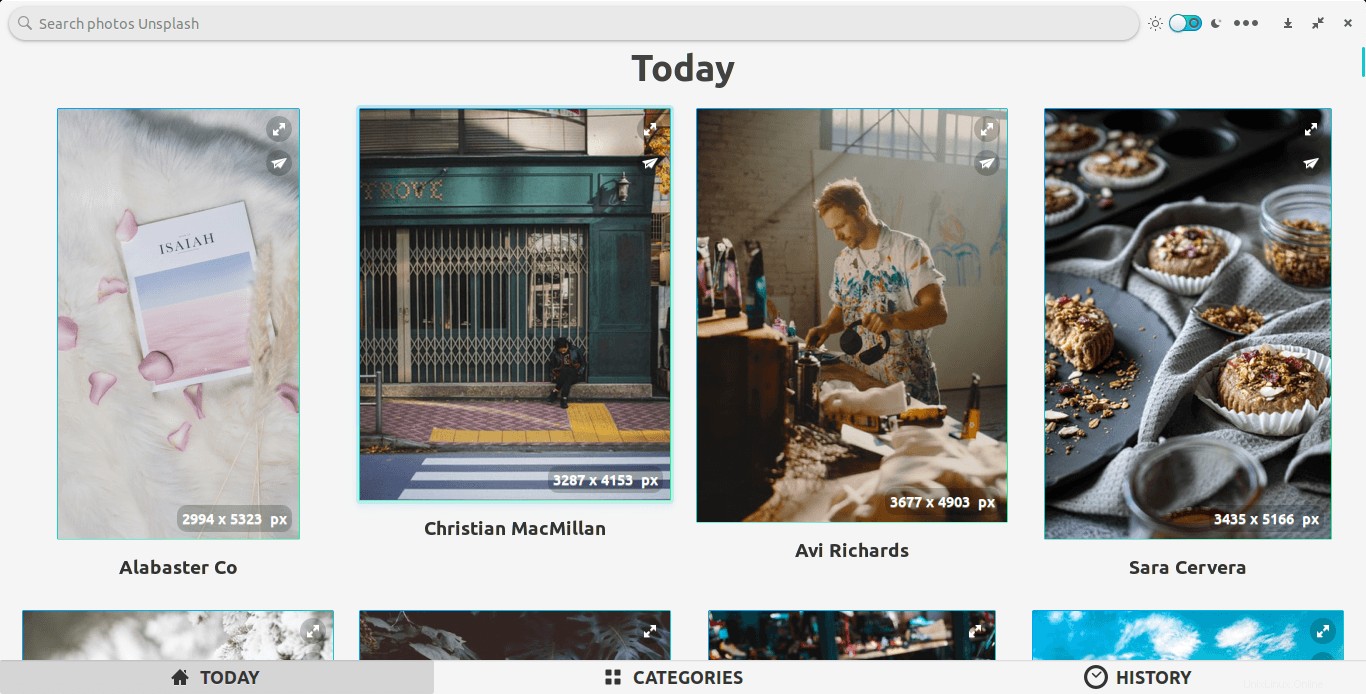
Fondo-Schnittstelle
Alle sind hochwertige Bilder, die Ihren Desktop schön machen würden! Die Auflösung der einzelnen Bilder wird auch im Bild selbst erwähnt. Es hat eine unendliche Bildlauffunktion, also scrollen Sie weiter nach unten, um weitere Fotos zu laden.
Fondo hat auch eine Option, um die Bilder im Vollbildmodus anzuzeigen. Klicken Sie auf die Pfeilschaltfläche in der oberen rechten Ecke des Bildes, um es im Vollbildmodus anzuzeigen.
Legen Sie Hintergrundbilder für Ihre Linux-Desktops fest
Mit Fondo ist es unglaublich einfach, Ihr Lieblings-Hintergrundbild auf Ihrem Linux-Desktop einzurichten! Wählen Sie einfach ein beliebiges Bild aus oder klicken Sie darauf, es wird sofort heruntergeladen und als Ihr Desktop-Hintergrund angewendet! So einfach ist das!!


Klicken Sie mit der rechten Maustaste auf das Bild, und Sie erhalten zusätzliche Optionen, mit denen Sie das Hintergrundbild in verschiedenen Positionen einstellen können, z. B. zentriert, skaliert, überspannt oder gezoomt.
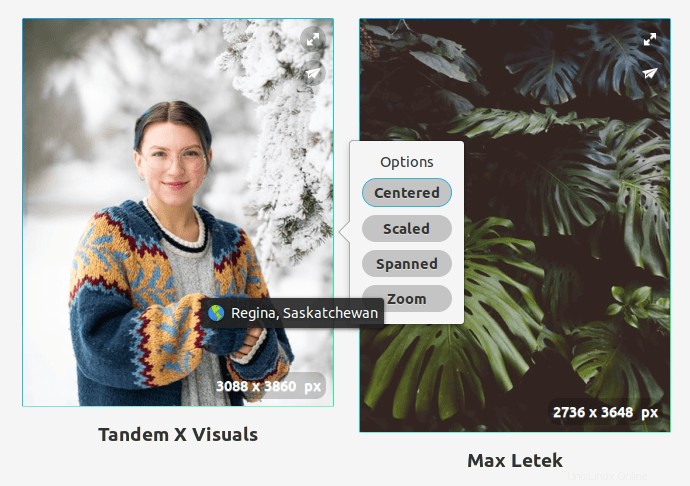
Tapetenposition in Fondo wählen
Bilder suchen
In der oberen linken Ecke der Fondo-Oberfläche befindet sich eine Suchleiste, mit der Sie Fotos von der Unsplash-Site von Ihrem Desktop aus suchen können. Sie müssen die Unsplash.com-Site nicht mehr besuchen! Geben Sie ein beliebiges Wort ein und prüfen Sie, ob relevante Bilder verfügbar sind.
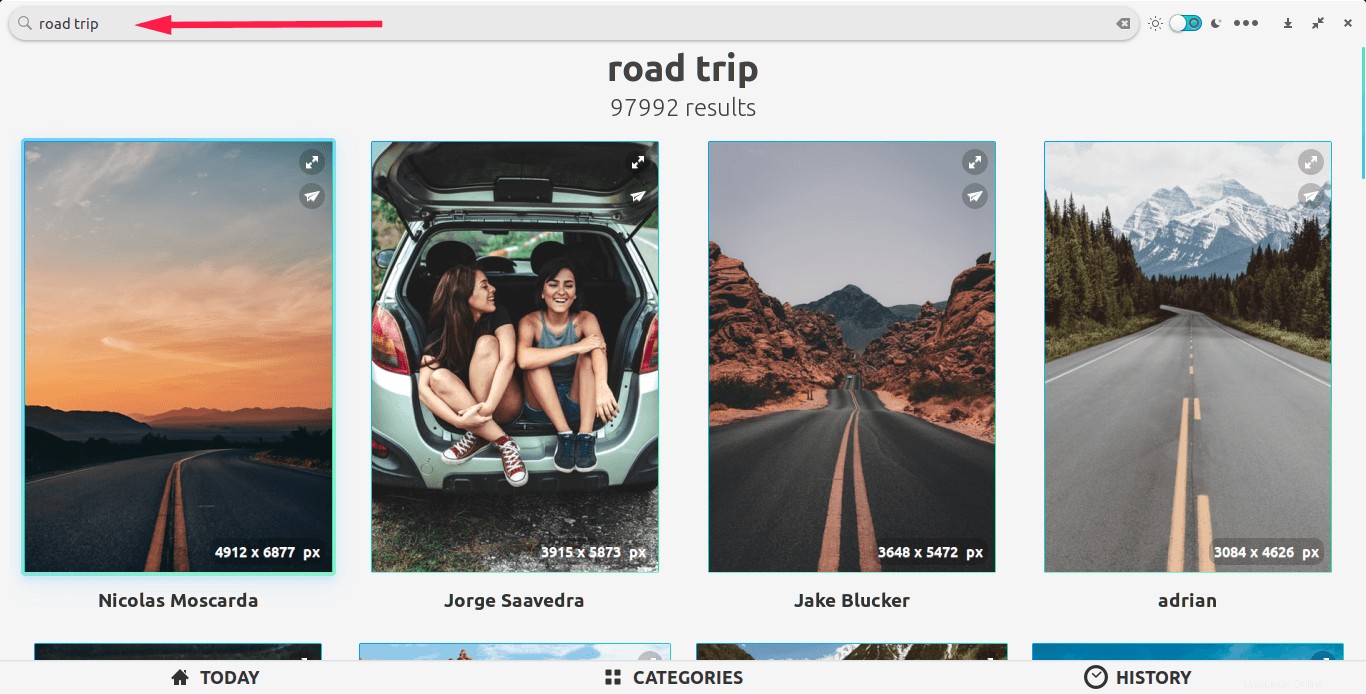
Suchen Sie Bilder von der Unsplash-Site mit Fondo
Bilder nach Ausrichtung filtern
Standardmäßig werden alle Orientierungsbilder angezeigt! Sie können dieses Verhalten ändern, um Bilder im Hoch- oder Querformat anzuzeigen. Klicken Sie dazu auf die drei horizontalen Punkte in der oberen rechten Ecke der Fondo-Oberfläche und wählen Sie Ihre Ausrichtung aus der Dropdown-Liste aus.
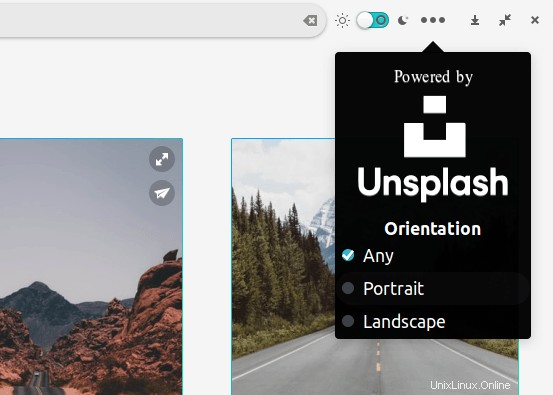
Wählen Sie die Bildausrichtung von Fondo
Bilder nach Kategorien suchen
Die Bilder sind übersichtlich in verschiedenen Kategorien organisiert. So können Sie nach mehreren nützlichen Kategorien suchen, wie zum Beispiel:
- Natur,
- Tier,
- Essen &Trinken,
- Leerzeichen,
- Sport,
- Geschäft &Arbeit,
- Mode,
- Kunst &Kultur,
- Architektur,
- Textur &Muster,
- Technologie
- und Flachlage.
Klicken Sie unten in der Fondo-Benutzeroberfläche auf die Registerkarte Kategorien, um ein passendes Bild aus einer bestimmten Kategorie zu durchsuchen und zu finden.
Verlauf anzeigen
Alle heruntergeladenen Bilder wurden auf der Registerkarte „Verlauf“ gespeichert. So haben Sie Ihre Lieblingsfotos immer dabei.
Bilder teilen
Irgendein Bild gefallen? Warum teilst du es nicht deinen Freunden? Um ein Bild zu teilen, klicken Sie oben auf dem Bild auf die Schaltfläche „Teilen“ und wählen Sie „Dienste teilen“ aus der Liste aus. Wenn Sie Ihren Freigabedienst nicht in der Liste finden, kopieren Sie einfach den Link in Ihre Zwischenablage und teilen Sie ihn!
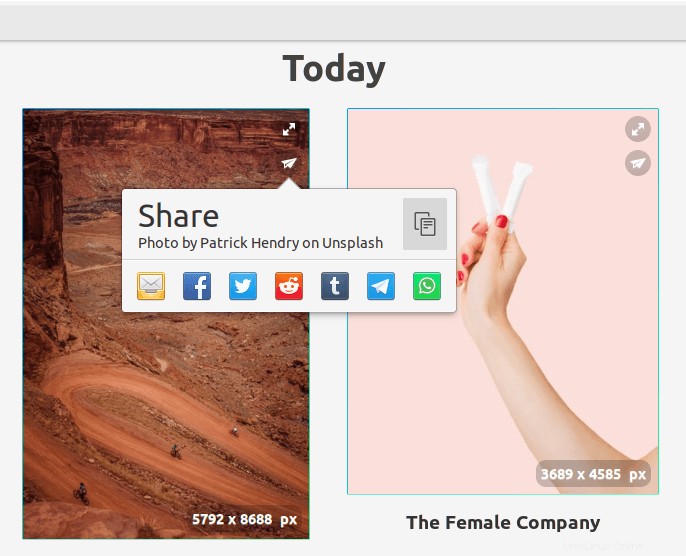
Bilder mit Fondo teilen
In den dunklen Modus wechseln
Klicken Sie auf den Schieberegler in der oberen rechten Ecke der Fondo-Oberfläche, um zwischen dem dunklen und dem hellen Modus zu wechseln.
Ich mag Fondo wirklich dafür, dass ich sofort ein Hintergrundbild für meinen Ubuntu-Desktop auswählen und festlegen kann. Ich habe schon einige Apps zum Ändern von Desktop-Hintergrundbildern ausprobiert. Fondo wurde vorerst zu meiner Lieblings-Wallpaper-App! Hoffe es gefällt euch auch.